Sobre esses pop-ups do embuste
Microsoft Font Pack Was Not Found Scam pop-ups são alertas falsos, alegando que um pacote de fonte Microsoft precisa ser instalado para exibir corretamente um website. Os usuários geralmente o navegador da Internet como normal e então de repente Redirecionado para um site estranho com símbolos nele. Em seguida, uma janela aparece dizendo que é necessária uma nova fonte. Se os usuários devem pressionar ‘Okey’, eles poderiam estar instalando algo malicioso em seu computador. Este é uma alerta completamente falso, o site deliberadamente está exibindo os símbolos estranhos para que seria necessário instalar a ‘fonte’, que provavelmente seria malware. 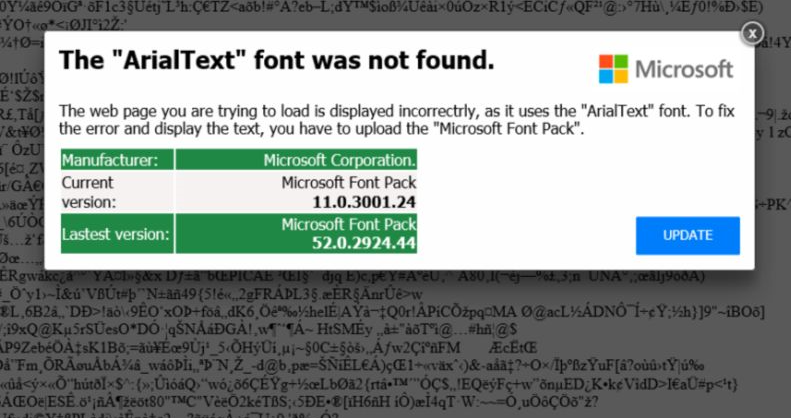
Esses redirecionamentos geralmente acontecem quando os usuários têm algum tipo de adware instalado. Adware é uma infecção bastante menor em si, mas pode trazer danos indirectos, mostrando a você suporte técnico ou esses tipos de golpes. Você poderia ter apanhado o adware ao instalar algum tipo de programa gratuito. Estava preso em uma maneira que permite instalar ao lado e você não notou. Porque você não vê-lo, foi incapaz de desmarcá-lo, assim foi permitido para instalar. E agora você precisa excluir Microsoft Font Pack Was Not Found Scam adware.
Por que você será redirecionado para o site?
Os redirecionamentos são provavelmente causados por uma infecção de adware, que você provavelmente pegou quando estava instalando um programa gratuito. Poderia ter foi anexado em uma maneira que lhe permite instalar juntamente com o programa. Para impedir a sua instalação, você precisa desmarcá-lo. Para fazer isso, preste atenção a como você está instalando programas e escolhe configurações avançadas ou personalizado. Essas configurações fará ofertas adicionadas visível, e você poderá desmarcá-lo. As configurações padrão não permitirá que você faça isso, mesmo não se vejam as ofertas. E você escolher as configurações padrão foi provavelmente a razão por que você ainda tem o adware em primeiro lugar. É muito mais fácil apenas desmarcar algumas caixas do que seria para mais tarde se livrar da infecção.
Você realmente precisa do pacote de fonte?
A resposta seria não, não, precisa ver como a coisa toda é um truque para fazer você instalar algum tipo de malware. Distribuidores de malware aparece com todos os tipos de métodos para espalhar seus programas maliciosos e ganhar dinheiro, então você precisa ter muito cuidado. Poderia alegam que seu computador está infectado com algo e que precisa urgentemente de chamar ‘suporte técnico’, ou neste caso, eles exibir um site quebrado e pedir para baixar uma fonte para exibi-la corretamente. Se você cair nessa e pressione ‘Okey’ ou ‘Download’, você iria acabar Transferindo malware.
Tudo pode ser feito de forma muito convincente. Você poderia estar navegando como de costume, prima sobre algo e de repente acabar no site com símbolos sendo exibidos em vez do próprio site. Em seguida aparece uma janela, e parece que uma janela do Windows real. Parece muito legítimo e computador menos experientes usuários facilmente poderiam cair nessa. No entanto, uma pesquisa simples, usando um motor de busca confiança ajudaria a descobrir se é real ou não. Não recomendamos instalar nada desta forma. Em primeiro lugar, olhe para o que você seria instalar e fazê-lo de uma fonte confiável, não uma janela pop-up aleatória.
remoção de Microsoft Font Pack Was Not Found Scam
Para acabar com os redirecionamentos, você precisa desinstalar adware Microsoft Font Pack Was Not Found Scam. Pode ser feito de duas formas, manualmente ou automaticamente. O primeiro pode ser mais difícil se você tem menos experiência quando se trata de computadores. No entanto, você está convidado a usar o abaixo fornecidas instruções para ajudá-lo. Você também pode optar por eliminação através do software anti-spyware. Simplesmente obter uma ferramenta de segurança confiável e deixá-lo cuidar do resto. Se você fosse bem sucedida a se livrar da infecção, os redirecionamentos já não deveriam acontecer.
Offers
Baixar ferramenta de remoçãoto scan for Microsoft Font Pack Was Not Found ScamUse our recommended removal tool to scan for Microsoft Font Pack Was Not Found Scam. Trial version of provides detection of computer threats like Microsoft Font Pack Was Not Found Scam and assists in its removal for FREE. You can delete detected registry entries, files and processes yourself or purchase a full version.
More information about SpyWarrior and Uninstall Instructions. Please review SpyWarrior EULA and Privacy Policy. SpyWarrior scanner is free. If it detects a malware, purchase its full version to remove it.

Detalhes de revisão de WiperSoft WiperSoft é uma ferramenta de segurança que oferece segurança em tempo real contra ameaças potenciais. Hoje em dia, muitos usuários tendem a baixar software liv ...
Baixar|mais


É MacKeeper um vírus?MacKeeper não é um vírus, nem é uma fraude. Enquanto existem várias opiniões sobre o programa na Internet, muitas pessoas que odeiam tão notoriamente o programa nunca tê ...
Baixar|mais


Enquanto os criadores de MalwareBytes anti-malware não foram neste negócio por longo tempo, eles compensam isso com sua abordagem entusiástica. Estatística de tais sites como CNET mostra que esta ...
Baixar|mais
Quick Menu
passo 1. Desinstale o Microsoft Font Pack Was Not Found Scam e programas relacionados.
Remover Microsoft Font Pack Was Not Found Scam do Windows 8 e Wndows 8.1
Clique com o botão Direito do mouse na tela inicial do metro. Procure no canto inferior direito pelo botão Todos os apps. Clique no botão e escolha Painel de controle. Selecione Exibir por: Categoria (esta é geralmente a exibição padrão), e clique em Desinstalar um programa. Clique sobre Speed Cleaner e remova-a da lista.


Desinstalar o Microsoft Font Pack Was Not Found Scam do Windows 7
Clique em Start → Control Panel → Programs and Features → Uninstall a program.


Remoção Microsoft Font Pack Was Not Found Scam do Windows XP
Clique em Start → Settings → Control Panel. Localize e clique → Add or Remove Programs.


Remoção o Microsoft Font Pack Was Not Found Scam do Mac OS X
Clique em Go botão no topo esquerdo da tela e selecionados aplicativos. Selecione a pasta aplicativos e procure por Microsoft Font Pack Was Not Found Scam ou qualquer outro software suspeito. Agora, clique direito sobre cada dessas entradas e selecione mover para o lixo, em seguida, direito clique no ícone de lixo e selecione esvaziar lixo.


passo 2. Excluir Microsoft Font Pack Was Not Found Scam do seu navegador
Encerrar as indesejado extensões do Internet Explorer
- Toque no ícone de engrenagem e ir em Gerenciar Complementos.


- Escolha as barras de ferramentas e extensões e eliminar todas as entradas suspeitas (que não sejam Microsoft, Yahoo, Google, Oracle ou Adobe)


- Deixe a janela.
Mudar a página inicial do Internet Explorer, se foi alterado pelo vírus:
- Pressione e segure Alt + X novamente. Clique em Opções de Internet.


- Na guia Geral, remova a página da seção de infecções da página inicial. Digite o endereço do domínio que você preferir e clique em OK para salvar as alterações.


Redefinir o seu navegador
- Pressione Alt+T e clique em Opções de Internet.


- Na Janela Avançado, clique em Reiniciar.


- Selecionea caixa e clique emReiniciar.


- Clique em Fechar.


- Se você fosse incapaz de redefinir seus navegadores, empregam um anti-malware respeitável e digitalizar seu computador inteiro com isso.
Apagar o Microsoft Font Pack Was Not Found Scam do Google Chrome
- Abra seu navegador. Pressione Alt+F. Selecione Configurações.


- Escolha as extensões.


- Elimine as extensões suspeitas da lista clicando a Lixeira ao lado deles.


- Se você não tiver certeza quais extensões para remover, você pode desabilitá-los temporariamente.


Redefinir a homepage e padrão motor de busca Google Chrome se foi seqüestrador por vírus
- Abra seu navegador. Pressione Alt+F. Selecione Configurações.


- Em Inicialização, selecione a última opção e clique em Configurar Páginas.


- Insira a nova URL.


- Em Pesquisa, clique em Gerenciar Mecanismos de Pesquisa e defina um novo mecanismo de pesquisa.




Redefinir o seu navegador
- Se o navegador ainda não funciona da forma que preferir, você pode redefinir suas configurações.
- Abra seu navegador. Pressione Alt+F. Selecione Configurações.


- Clique em Mostrar configurações avançadas.


- Selecione Redefinir as configurações do navegador. Clique no botão Redefinir.


- Se você não pode redefinir as configurações, compra um legítimo antimalware e analise o seu PC.
Remova o Microsoft Font Pack Was Not Found Scam do Mozilla Firefox
- No canto superior direito da tela, pressione menu e escolha Add-ons (ou toque simultaneamente em Ctrl + Shift + A).


- Mover para lista de extensões e Add-ons e desinstalar todas as entradas suspeitas e desconhecidas.


Mudar a página inicial do Mozilla Firefox, se foi alterado pelo vírus:
- Clique no botão Firefox e vá para Opções.


- Na guia Geral, remova o nome da infecção de seção da Página Inicial. Digite uma página padrão que você preferir e clique em OK para salvar as alterações.


- Pressione OK para salvar essas alterações.
Redefinir o seu navegador
- Pressione Alt+H.


- Clique em informações de resolução de problemas.


- Selecione Reiniciar o Firefox (ou Atualizar o Firefox)


- Reiniciar o Firefox - > Reiniciar.


- Se não for possível reiniciar o Mozilla Firefox, digitalizar todo o seu computador com um anti-malware confiável.
Desinstalar o Microsoft Font Pack Was Not Found Scam do Safari (Mac OS X)
- Acesse o menu.
- Escolha preferências.


- Vá para a guia de extensões.


- Toque no botão desinstalar junto a Microsoft Font Pack Was Not Found Scam indesejáveis e livrar-se de todas as outras entradas desconhecidas também. Se você for unsure se a extensão é confiável ou não, basta desmarca a caixa Ativar para desabilitá-lo temporariamente.
- Reinicie o Safari.
Redefinir o seu navegador
- Toque no ícone menu e escolha redefinir Safari.


- Escolher as opções que você deseja redefinir (muitas vezes todos eles são pré-selecionados) e pressione Reset.


- Se você não pode redefinir o navegador, analise o seu PC inteiro com um software de remoção de malware autêntico.
Site Disclaimer
2-remove-virus.com is not sponsored, owned, affiliated, or linked to malware developers or distributors that are referenced in this article. The article does not promote or endorse any type of malware. We aim at providing useful information that will help computer users to detect and eliminate the unwanted malicious programs from their computers. This can be done manually by following the instructions presented in the article or automatically by implementing the suggested anti-malware tools.
The article is only meant to be used for educational purposes. If you follow the instructions given in the article, you agree to be contracted by the disclaimer. We do not guarantee that the artcile will present you with a solution that removes the malign threats completely. Malware changes constantly, which is why, in some cases, it may be difficult to clean the computer fully by using only the manual removal instructions.
